作为学生,如何更改用户账户的语言首选项?
英语是 LMS 系统的默认语言,但是您可选用不同的语言查看 LMS 的界面。
注意:
- 讲师可选择更改您课程的语言的首选项。如果您的其中一个课程设置为不同的语言(通常用于外语课程),该课程语言将覆盖您的用户设置中的语言
- 如果您更改语言或地区首选项,日历周开始日期也可能会更改。某些语言或地区将日历周开始日期更改为星期一。
打开用户设置
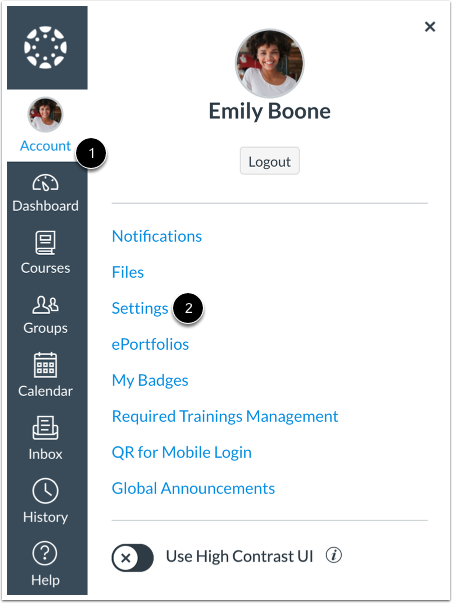
在全局导航,点击账户 (Account) 链接 [1],然后点击设置 (Settings) 链接 [2]。
编辑设置
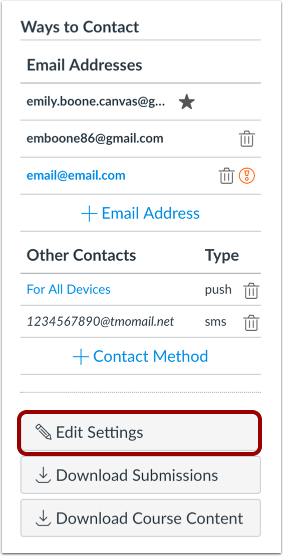
点击编辑设置 (Edit Settings) 按钮。
选择语言

在语言下拉菜单中,选择您的首选语言。
更新语言
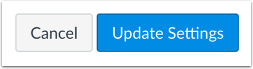
点击更新设置 (Update Settings) 的按钮。
查看首选的语言
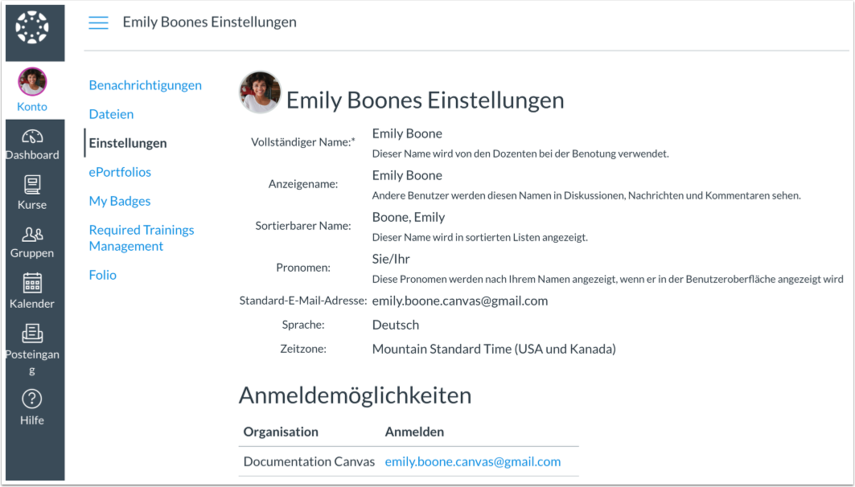
用您首选的语言查看 LMS。
